Cómo habilitar Intel VT-x en el BIOS de su computadora o en el firmware UEFI

Las CPU modernas incluyen funciones de virtualización de hardware que ayudan a acelerar las máquinas virtuales creadas en VirtualBox, VMware, Hyper-V y otras aplicaciones . Pero esas características no siempre están habilitadas por defecto.
Las máquinas virtuales son cosas maravillosas. Con las aplicaciones de virtualización, puede ejecutar una computadora virtual completa en una ventana de su sistema actual. Dentro de esa máquina virtual, puede ejecutar diferentes sistemas operativos, probar aplicaciones en un entorno de espacio aislado y experimentar con las funciones sin preocuparse. Para funcionar, esas aplicaciones de máquina virtual necesitan características de aceleración de hardware incorporadas en las CPU modernas. Para las CPU Intel, esto significa aceleración de hardware Intel VT-x. Para CPU AMD, significa aceleración de hardware AMD-V.
En algún momento, puede encontrar mensajes de error en sus aplicaciones de VM como el siguiente:
- La aceleración de hardware VT-x / AMD-V no está disponible en su sistema
- Este host es compatible con Intel VT-x, pero Intel VT-x está deshabilitado
- El procesador de esta computadora no es compatible con Hyper-V
RELACIONADO: ¿Qué es UEFI? ¿Cómo es diferente? desde el BIOS?
Estos errores pueden aparecer por un par de razones diferentes. El primero es que la función de aceleración de hardware puede estar deshabilitada. En sistemas con una CPU Intel, la función Intel VT-x se puede desactivar a través de una configuración de firmware BIOS o UEFI. De hecho, a menudo está deshabilitado por defecto en las computadoras nuevas. En sistemas con una CPU AMD, esto no será un problema. La función AMD-V siempre está habilitada, por lo que no hay configuración de BIOS o UEFI para cambiar.
La otra razón por la que pueden aparecer estos errores es si está intentando usar una aplicación de virtualización como VMWare o VirtualBox cuando ya tiene Microsoft Hyper-V instalado. Hyper-V se hace cargo de esas características de aceleración de hardware y otras aplicaciones de virtualización no podrán acceder a ellas.
Echemos un vistazo a cómo solucionar estos problemas.
Intente desinstalar Hyper-V
If tiene Hyper-V instalado, se vuelve codicioso y no permitirá que otras aplicaciones de virtualización accedan a las funciones de aceleración de hardware. Esto sucede con mayor frecuencia con el hardware Intel VT-x, pero también puede suceder con AMD-V en ocasiones. Si este es el caso, verá un mensaje de error en su aplicación de virtualización que indica que Intel VT-x (o AMD-V) no está disponible, aunque esté habilitado en su computadora.
RELACIONADO: Qué hacen las "características opcionales" de Windows 10 y cómo activarlas o desactivarlas
Para resolver este problema, solo necesita desinstalar Hyper-V. Hyper-V es una característica opcional de Windows, por lo que desinstalarla es un poco diferente a la desinstalación de una aplicación normal. Vaya al Panel de control> Desinstalar un programa. En la ventana "Programas y características", haga clic en "Activar o desactivar las características de Windows".
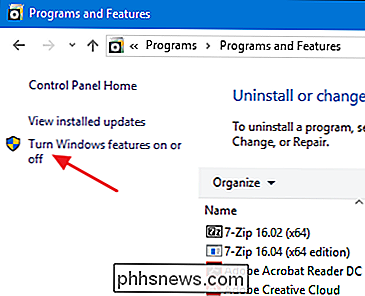
En la ventana "Características de Windows", desmarque la casilla "Hyper-V" y luego haga clic en "Aceptar".
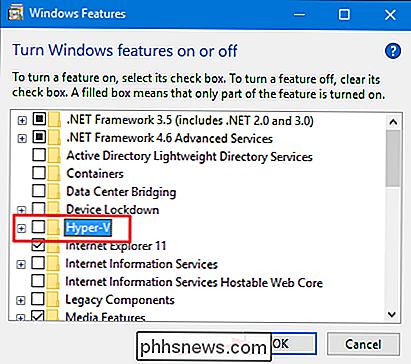
Cuando Windows está hecho para desinstalar Hyper-V, tendrá que reiniciar su PC y luego puede intentar usar VirtualBox o VMware nuevamente.
Encienda Intel VT-x en su BIOS o firmware UEFI
Si tiene una CPU Intel y la desinstalación de Hyper-V no resolvió su problema, o su aplicación de virtualización informó que Intel VT-x estaba deshabilitada, necesitará acceder a la configuración de BIOS o UEFI de su computadora. Las PC creadas antes del lanzamiento de Windows 8 probablemente utilicen BIOS. Las PC creadas después de la salida de Windows 8 pueden usar UEFI en su lugar, y la probabilidad de usar UEFI se hace más moderna.
En un sistema basado en BIOS, accederá a la configuración del BIOS reiniciando su PC y presionando la tecla apropiada justo cuando se inicia por primera vez. La tecla que presione depende del fabricante de su PC, pero a menudo es la tecla "Eliminar" o "F2". También es probable que vea un mensaje durante el inicio que diga algo así como "Presione {Key} para acceder a la configuración." Si no puede encontrar la clave correcta para acceder a la configuración del BIOS, solo realice una red busque algo como " {computadora} {modelo_number} acceda al BIOS."
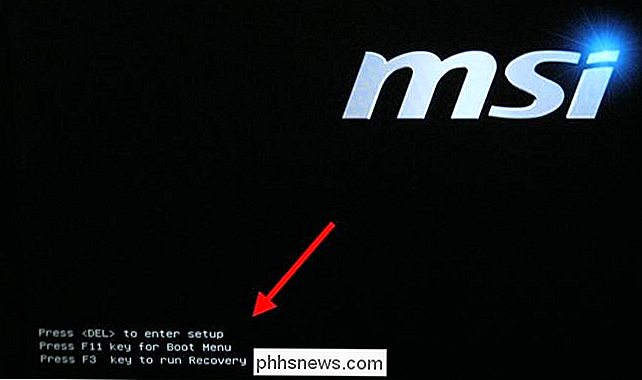
RELACIONADO: Lo que necesita saber sobre el uso de UEFI en lugar del BIOS
En una computadora basada en UEFI, no se puede simplemente presionar una tecla mientras la computadora está arrancando. En su lugar, deberá seguir estas instrucciones para acceder a la configuración de firmware de UEFI desde las opciones de inicio avanzadas de Windows. Mantenga presionada la tecla Mayús mientras hace clic en Reiniciar en Windows para reiniciar directamente en ese menú.
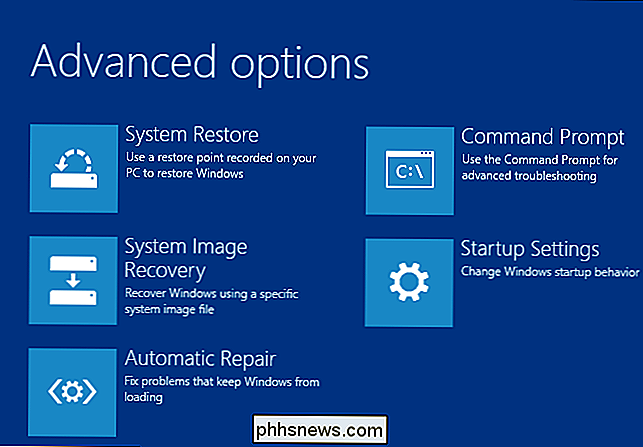
Ya sea que su PC use BIOS o UEFI, una vez que esté en el menú de configuración, puede comenzar a buscar una opción etiquetada como " Intel VT-x, "Tecnología de virtualización Intel", "Extensiones de virtualización", "Vanderpool", o algo similar.
A menudo, encontrará la opción en el submenú "Procesador". Ese submenú puede ubicarse en algún lugar debajo de un "Chipset", "Northbridge", "Control de chipset avanzado" o el menú "Configuración de CPU avanzada".
Habilite la opción y luego seleccione "Guardar y salir" o la función equivalente para guardar su configuración cambia y reinicia su PC.
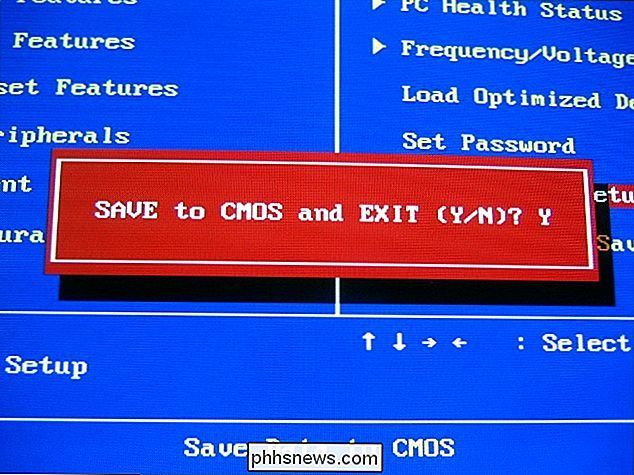
Después de reiniciar la PC, puede intentar usar VirtualBox o VMware nuevamente.
Qué hacer si no ve la opción Intel VT-x en BIOS o UEFI
Desafortunadamente, algunos fabricantes de computadoras portátiles y fabricantes de placas base no incluyen una opción en sus configuraciones de BIOS o UEFI para habilitar Intel VT-x. Si no ve la opción, intente realizar una búsqueda en la web del número de modelo de su computadora portátil (o de su placa base, si se trata de una PC de escritorio) y "habilitar Intel VT-x".
En algunos casos, los fabricantes pueden más tarde lanzará una actualización de firmware de BIOS o UEFI que incluye esta opción. Actualizar la BIOS o el firmware de UEFI podría ayudar, si tiene suerte.
Y recuerde: si tiene una CPU anterior, es posible que no admita las funciones de virtualización de hardware Intel VT-x o AMD-V.
Crédito de la imagen: Nick Gray en Flickr

Cómo anclar y quitar pestañas en Chrome y Firefox con un atajo de teclado
Si tiende a abrir muchas pestañas en su navegador, puede ser difícil encontrar las pestañas con más sitios web usados La fijación de pestañas en su navegador mueve esas pestañas hacia la izquierda y reduce las pestañas para mostrar solo el favicon, y puede hacerlo con un simple clic derecho. ¿Qué ocurre si, en lugar de mantener un conjunto específico de pestañas inmovilizadas, regularmente pin y desanclar las pestañas mientras trabajas?

Cómo habilitar y usar el panel táctil virtual en Windows 10
Actualización de creadores de Windows 10 agregó un nuevo panel táctil virtual que funciona como el teclado táctil. Puede usar este panel táctil para controlar el cursor del mouse en un dispositivo con pantalla táctil. Para habilitar el panel táctil virtual, mantenga presionada la tecla o haga clic con el botón derecho en la barra de tareas y seleccione "Mostrar botón táctil".



